PyCharm连接服务器(利用PyCharm实现远程开发)
发布时间:2024年01月12日
利用PyCharm实现远程开发
注:该功能只有在PyCharm专业版下才可以使用,并且必须是官方的正版许可,破解版的是不可以使用的!!!可以通过免费教育许可申请使用权限(申请流程)。
-
pycharm界面->Remote Development->SSH->New Connection

-
创建新连接


-
输入密码

-
选择 IDE 与 Project->Start IDE and Connect


-
实现连接
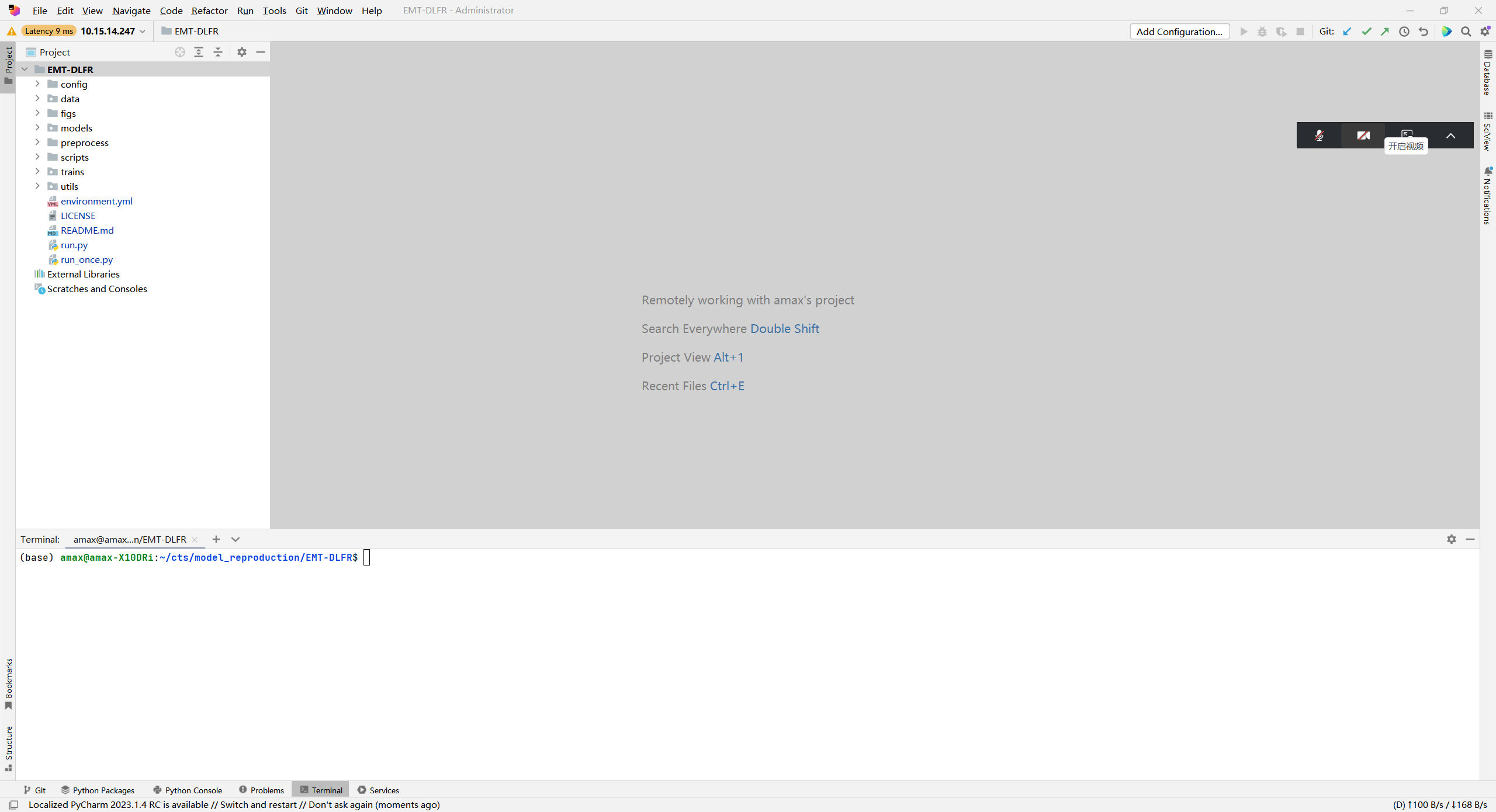
😃😃😃
文章来源:https://blog.csdn.net/weixin_48958956/article/details/135553019
本文来自互联网用户投稿,该文观点仅代表作者本人,不代表本站立场。本站仅提供信息存储空间服务,不拥有所有权,不承担相关法律责任。 如若内容造成侵权/违法违规/事实不符,请联系我的编程经验分享网邮箱:chenni525@qq.com进行投诉反馈,一经查实,立即删除!
本文来自互联网用户投稿,该文观点仅代表作者本人,不代表本站立场。本站仅提供信息存储空间服务,不拥有所有权,不承担相关法律责任。 如若内容造成侵权/违法违规/事实不符,请联系我的编程经验分享网邮箱:chenni525@qq.com进行投诉反馈,一经查实,立即删除!
最新文章
- Python教程
- 深入理解 MySQL 中的 HAVING 关键字和聚合函数
- Qt之QChar编码(1)
- MyBatis入门基础篇
- 用Python脚本实现FFmpeg批量转换
- ROS学习记录:使用RViz观测激光雷达传感器数据
- 数据结构:直接选择排序和堆排序
- 电脑丢失dll文件怎么办,dll修复工具可一键修复dll问题
- npm或者pnpm或者yarn安装依赖报错ENOTFOUND解决办法
- 参展如火如荼,上市却遇冷,激光雷达公司能否破局
- 如何用二维码看视频?视频做成二维码的快捷教程
- 万界星空科技MES系统的生产管理流程
- C#轻量级日志功能(只有一个类)
- 大模型学习与实践笔记(十二)
- 使用Python的pymysql库连接MySQL数据库